Número do artigo: 000129137
Що таке Wake-on-LAN: Посібник з усунення несправностей і найкращі практики
Resumo: Дізнайтеся, що таке функція Wake-on-LAN та ефективно усувайте її неполадки. Дізнайтеся кроки для ввімкнення WOL у BIOS та оптимізації параметрів мережевого адаптера для безперебійного віддаленого доступу. ...
Conteúdo do artigo
Instruções
Операційні системи, яких це стосується:
- Вікна
Що таке Wake-on-LAN (WOL)
WOL — це мережевий стандарт Ethernet, який дає змогу вмикати або пробуджувати мережевий комп'ютер за допомогою мережевого повідомлення. WOL — це стандартний протокол для віддаленого пробудження комп'ютерів із режиму низького енергоспоживання. Під визначенням режиму низького енергоспоживання мається на увазі, коли комп'ютер вимкнений і має доступ до джерела живлення. Це корисно, якщо ви плануєте отримати віддалений доступ до комп'ютера з будь-якої причини: Він дозволяє зберегти доступ до ваших файлів і програм, зберігаючи при цьому комп'ютер в стані низького енергоспоживання.
Усунення несправностей WOL
Основний порт Ethernet зазвичай знаходиться збоку або на задній панелі комп'ютера, і він відображається як Ethernet 1, коли ви використовуєте IPCONFIG. Це порт, який підтримує WOL.
Переконавшись, що мережевий кабель підключено до мережного адаптера на комп'ютері, якщо WOL все ще не працює належним чином, усуньте неполадки, виконавши такі дії:
- Переконайтеся, що живлення змінного струму підключено до мережі. WOL не працює, коли комп'ютер працює від акумулятора. Це за задумом.
- Переконайтеся, що індикатор з'єднання продовжує горіти, коли комп'ютер вимкнено. Якщо індикатор з'єднання відсутній, то мережевий адаптер не зможе прийняти чарівний пакет для пробудження комп'ютера.
- Переконайтеся, що WOL увімкнено в BIOS у налаштуваннях керування живленням.
- Переконайтеся, що в BIOS вимкнено функцію глибокого сну (застосовується не до всіх комп'ютерів). Цей параметр енергозбереження вимикає мережний адаптер.
- Можливо, буде потрібно завантаження на робочий стіл Windows після зміни налаштувань BIOS, щоб вони були правильно застосовані. Існує деяка взаємодія між настройками BIOS і настройками драйвера мережевого адаптера в Windows 8.
- Перевірте властивості драйвера мережевого адаптера в Windows і переконайтеся, що там увімкнено WOL. Ці настройки можуть перевизначати BIOS у Windows 8 або Windows 10.
- Переконайтеся, що комп'ютер, який надсилає магічний пакет, може пінгувати клієнтський комп'ютер.
- Переконайтеся, що MAC-адреса, яка використовується в магічному пакеті, збігається з MAC-адресою для Ethernet 1 на клієнтському комп'ютері.
- Якщо в магічному пакеті вказана IP-адреса, то мережевий комутатор може неправильно транслювати її на всю мережу. Можливо, буде потрібно змінити адресу для трансляції пакета по всій мережі. Наприклад, якщо адреса клієнта – 192.168.1.12, широкомовна адреса, яка використовується в пакеті, буде 192.168.1.255.
- Переконайтеся, що параметри керування живленням правильно налаштовано у властивостях драйвера Ethernet, як показано в прикладах нижче:
- Увімкніть такі параметри драйвера керування живленням, як показано для гігабітного мережевого контролера Intel 82579LM: Дозвольте комп'ютеру вимкнути цей пристрій для економії енергії, дозвольте цьому пристрою вивести комп'ютер із режиму сну та дозвольте лише магічному пакету вивести комп'ютер із режиму сну (Малюнок 1):
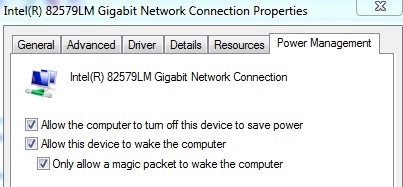
- Наведені нижче параметри управління живленням для Intel 82578DM повинні бути налаштовані з включеними параметрами Wake on Magic Packet і Wake on Pattern Match , але опція енергозбереження Reduce швидкість з'єднання під час простою системи відключена (рисунок 2):
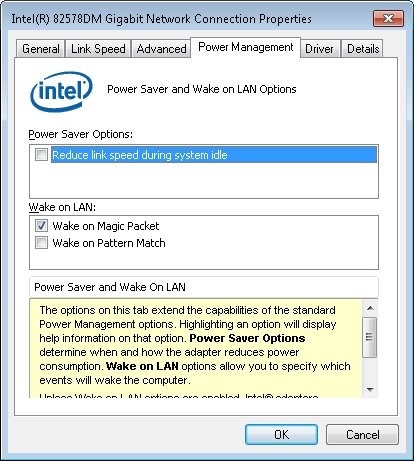
- Якщо на комп'ютері встановлений мережевий адаптер Realtek PCIe GBE, то налаштуйте властивості драйвера Advanced для наступних параметрів:
- Увімкнено функцію вимкнення Wake-on-LAN
- Увімкнено функцію «Пробудження на Magic Packet »
- Увімкнено збіг за зразком пробудження
- Швидкість з'єднання WOL & Shutdown встановлена на 10 Мбіт/с:
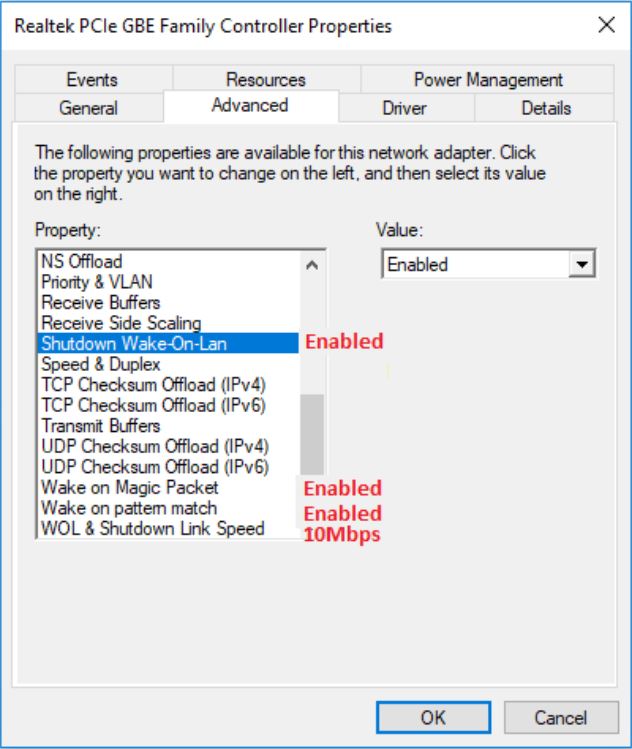
- Увімкніть такі параметри драйвера керування живленням, як показано для гігабітного мережевого контролера Intel 82579LM: Дозвольте комп'ютеру вимкнути цей пристрій для економії енергії, дозвольте цьому пристрою вивести комп'ютер із режиму сну та дозвольте лише магічному пакету вивести комп'ютер із режиму сну (Малюнок 1):
Propriedades do artigo
Data da última publicação
09 jul. 2024
Versão
9
Tipo de artigo
How To